- 公開日:
サイトのURLを指定してGoogle 翻訳する方法
Google 翻訳には、単語や文章を入力して翻訳するだけでなく、様々な翻訳方法があることをご存知でしょうか。
今回こちらでは、知っていると便利な翻訳方法「サイトのURLを指定してGoogle 翻訳する方法」をご紹介いたします。
とても簡単な操作方法ですので、ぜひ一度お試しください。
スマホアプリでサイトのURLを指定できる?
サイトのURLを指定してGoogle 翻訳する方法は、スマートフォンのGoogle 翻訳アプリでは対応していません。
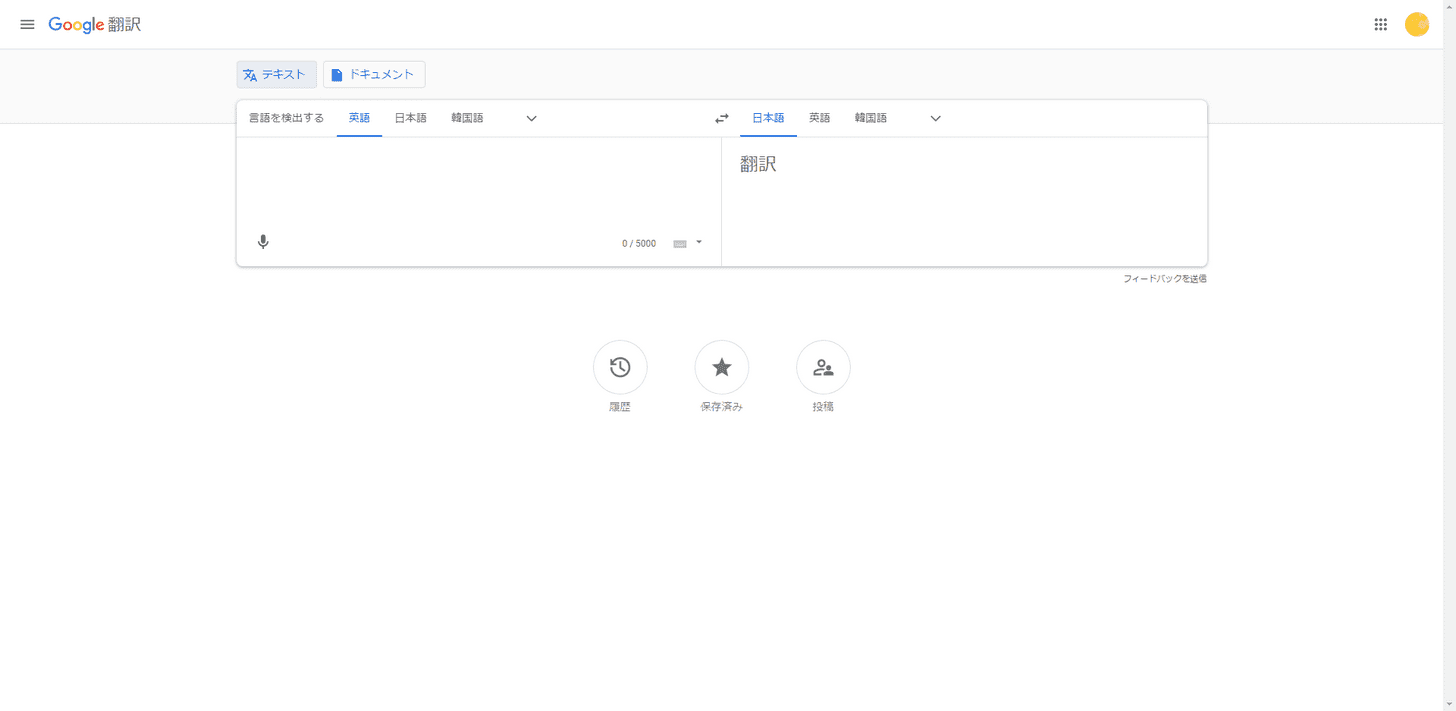
PCを使った方法をご紹介いたします。まずはGoogle ChromeなどのブラウザでGoogle 翻訳を開いてください。
サイトのURLを指定してGoogle 翻訳する方法
サイトのURLを指定して翻訳する方法を、順を追ってわかりやすく説明いたします。
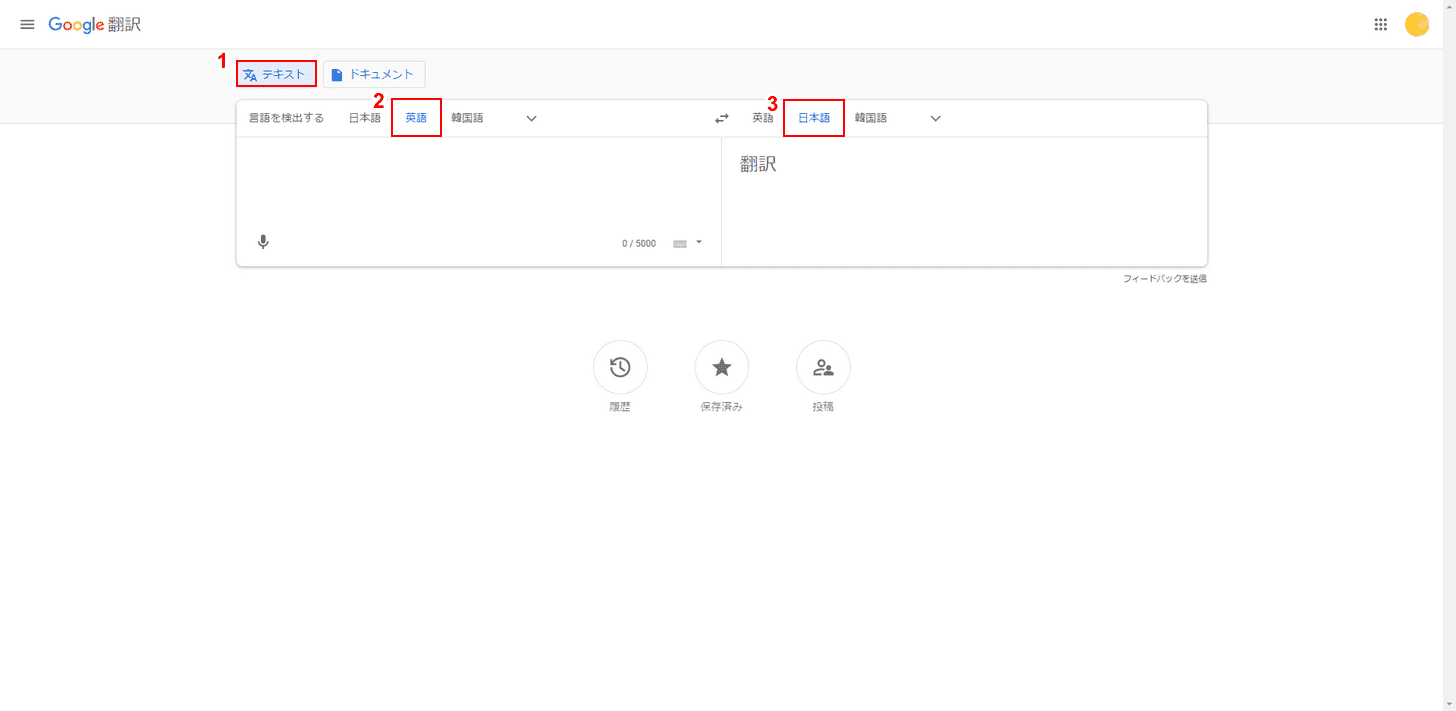
①「テキスト」をクリックします。②「英語」、③「日本語」の順に言語を選択します。
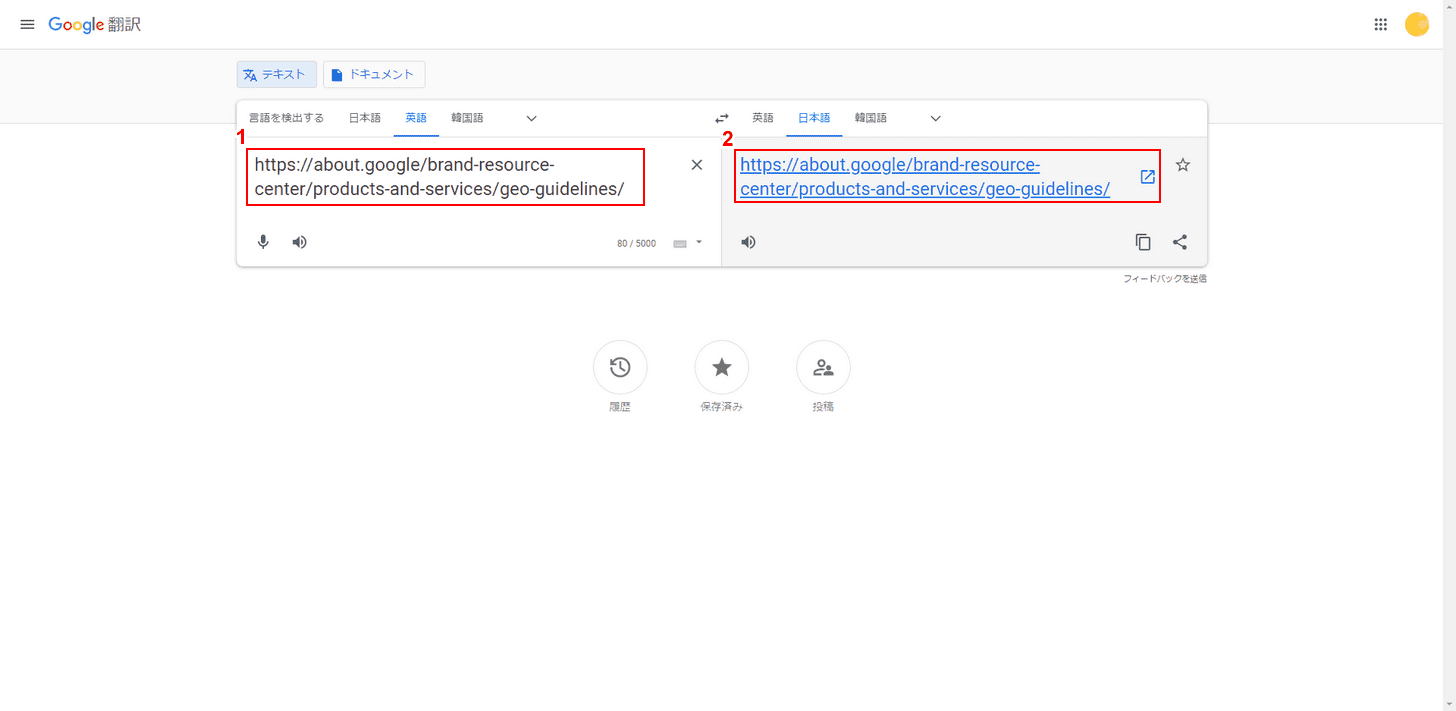
①「テキストボックス」に翻訳したいサイトのURLを入力し、②翻訳側に表示された「URL」をクリックします。
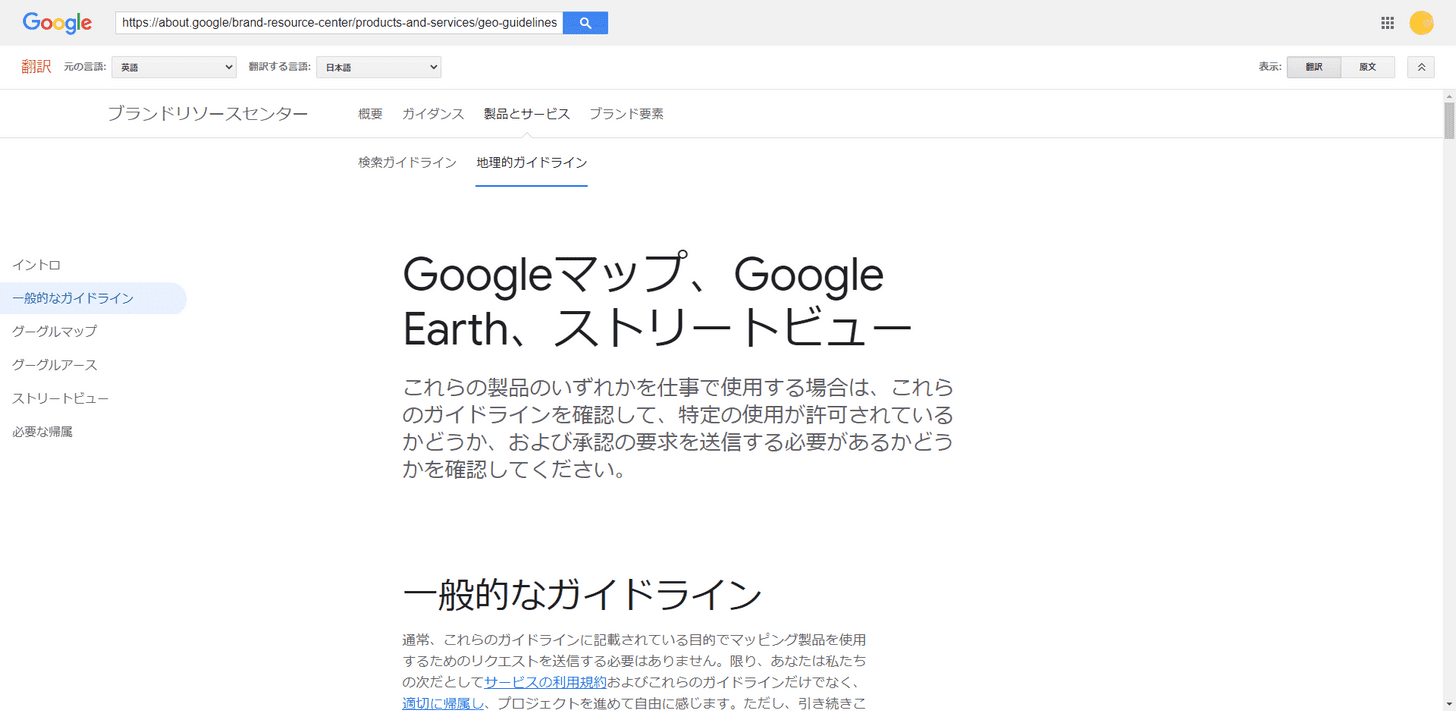
英語から日本語に翻訳されたページが表示されました。ページ全体が和訳されています。
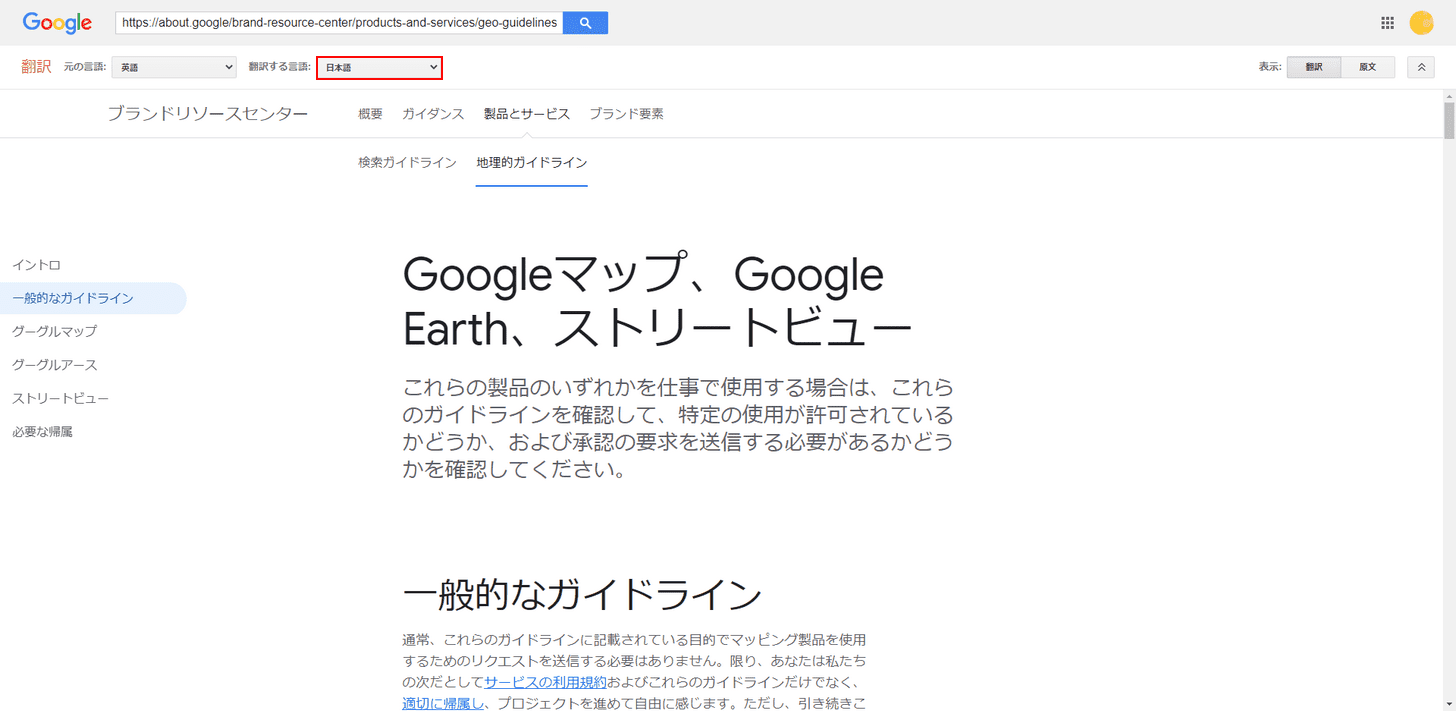
「翻訳する言語(例:日本語)」をクリックすると、他の言語への翻訳も可能です。